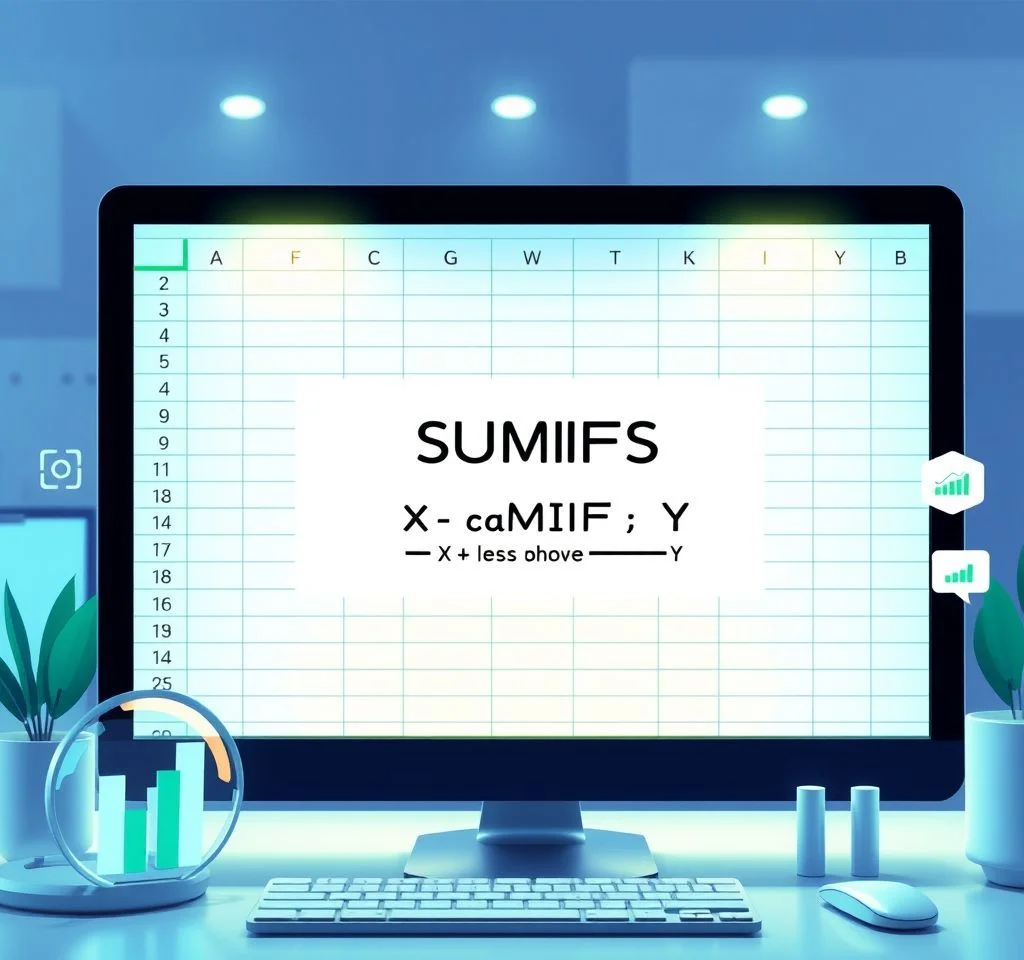
엑셀에서 여러 조건을 만족하는 데이터의 합계를 구해야 할 때 SUMIFS 함수는 필수적인 도구입니다. 특히 X 이상 Y 이하와 같은 범위 조건이나 복합 조건을 설정할 때 매우 유용한 기능을 제공합니다. SUMIFS 함수는 2007 버전부터 도입되어 현재까지 데이터 분석의 핵심 기능으로 활용되고 있으며, 단일 조건만 처리하는 SUMIF 함수와 달리 최대 127개의 조건을 동시에 처리할 수 있는 강력한 기능을 갖추고 있습니다.
SUMIFS 함수의 기본 문법과 구조
SUMIFS 함수의 기본 문법은 =SUMIFS(sum_range, criteria_range1, criteria1, [criteria_range2, criteria2], …) 형태로 구성됩니다. 첫 번째 인수인 sum_range는 합계를 구할 실제 셀 범위를 지정하며, 이후 criteria_range와 criteria가 쌍을 이루어 조건을 설정합니다. 모든 조건은 AND 논리로 결합되어 모든 조건을 만족하는 경우에만 해당 값이 합계에 포함됩니다. 이는 SUMIF 함수와의 가장 큰 차이점으로, SUMIF는 단일 조건만 처리하지만 SUMIFS는 복수 조건을 동시에 처리할 수 있어 더욱 정교한 데이터 분석이 가능합니다. 마이크로소프트 공식 문서에서도 이러한 기능의 중요성을 강조하고 있습니다.
범위 조건 설정하기 (X 이상 Y 이하)
특정 범위 내의 값만 합계를 구하려면 두 개의 조건을 조합해야 합니다. 예를 들어 100 이상 300 이하의 값만 합계를 구하려면 =SUMIFS(C2:C10, C2:C10, “>=100”, C2:C10, “<=300") 형태로 작성합니다. 여기서 첫 번째 조건은 100 이상(>=100)이고, 두 번째 조건은 300 이하(<=300)입니다. 논리 연산자를 사용할 때는 반드시 따옴표로 감싸야 하며, 범위에 임계값을 포함시키려면 >= 및 <= 연산자를, 제외시키려면 > 및 < 연산자를 사용합니다.
- 범위 조건에서 등호 포함 여부를 명확히 구분하여 사용해야 합니다
- 논리 연산자는 반드시 큰따옴표 안에 작성해야 올바르게 인식됩니다
- 같은 열에 대해 여러 조건을 적용할 때는 동일한 criteria_range를 반복 사용합니다
- 조건 범위와 합계 범위의 크기가 일치해야 정확한 결과를 얻을 수 있습니다
셀 참조를 활용한 동적 조건 설정
하드코딩된 값 대신 셀 참조를 사용하면 조건을 동적으로 변경할 수 있어 더욱 유연한 수식을 만들 수 있습니다. 예를 들어 F2 셀에 하한값, F3 셀에 상한값을 입력하고 =SUMIFS(C2:C10, C2:C10, “>=”&F2, C2:C10, “<="&F3) 형태로 작성하면 됩니다. 이때 & 연산자를 사용하여 논리 연산자와 셀 참조를 연결해야 합니다. 셀 참조를 사용하면 조건값을 변경할 때마다 수식을 수정할 필요가 없어 작업 효율성이 크게 향상됩니다.
| 조건 유형 | 수식 예시 | 설명 |
|---|---|---|
| 고정값 범위 | =SUMIFS(C2:C10, C2:C10, “>=100”, C2:C10, “<=300") | 100 이상 300 이하의 고정 범위 조건 |
| 셀 참조 범위 | =SUMIFS(C2:C10, C2:C10, “>=”&F2, C2:C10, “<="&F3) | F2, F3 셀값을 참조한 동적 범위 조건 |
| 제외 범위 | =SUMIFS(C2:C10, C2:C10, “>100”, C2:C10, “<300") | 임계값을 제외한 범위 조건 |
| 단일 방향 | =SUMIFS(C2:C10, C2:C10, “>=200”) | 200 이상의 단일 방향 조건 |
복합 조건과 다중 열 활용
SUMIFS 함수의 진정한 강력함은 여러 열에 걸친 복합 조건을 설정할 때 발휘됩니다. 예를 들어 제품별로 특정 기간의 매출을 집계하거나, 지역별로 특정 나이대의 고객 데이터를 분석할 때 매우 유용합니다. =SUMIFS(E2:E20, A2:A20, “사과”, B2:B20, “>=10”, C2:C20, “남부지역”) 형태로 작성하면 제품이 사과이면서 수량이 10 이상이고 지역이 남부인 데이터만 합계를 구할 수 있습니다. 각 조건은 서로 다른 열을 참조할 수 있으며, 모든 조건이 동시에 만족되어야 합니다.
텍스트 조건과 숫자 조건을 함께 사용할 때는 텍스트는 반드시 따옴표로 감싸야 하며, 와일드카드 문자(*,?)를 활용하여 부분 일치 조건도 설정할 수 있습니다. Exceljet에서 제공하는 자료에 따르면 SUMIFS는 대소문자를 구분하지 않으므로 텍스트 조건 설정 시 이를 고려해야 합니다.
날짜 범위 조건과 TODAY 함수 활용
날짜 데이터를 다룰 때 SUMIFS 함수는 특히 유용합니다. 특정 기간 동안의 데이터만 합계를 구하거나, 오늘로부터 특정 일수 전후의 데이터를 분석할 수 있습니다. =SUMIFS(B2:B10, C2:C10, “>=”&DATE(2023,1,1), C2:C10, “<="&DATE(2023,12,31)) 형태로 작성하면 2023년도 데이터만 합계를 구할 수 있습니다. TODAY 함수와 결합하면 더욱 동적인 조건 설정이 가능합니다.
예를 들어 지난 7일간의 매출 데이터를 집계하려면 =SUMIFS(B2:B10, C2:C10, “>=”&TODAY()-7, C2:C10, “<="&TODAY()) 형태로 작성할 수 있습니다. 이러한 방식은 일일 보고서나 주간 집계 작업에서 매우 유용하며, 수동으로 날짜를 변경할 필요 없이 자동으로 최신 데이터를 반영할 수 있습니다. Ablebits의 상세 가이드에서 다양한 날짜 조건 예시를 확인할 수 있습니다.
OR 논리와 배열 상수 활용법
SUMIFS 함수는 기본적으로 AND 논리로 작동하지만, 때로는 OR 논리가 필요한 경우가 있습니다. 이런 경우 배열 상수를 활용하거나 여러 SUMIFS 함수를 합산하는 방법을 사용할 수 있습니다. =SUM(SUMIFS(E5:E16,D5:D16,{“완료”,”대기중”})) 형태로 작성하면 상태가 완료이거나 대기중인 모든 주문의 합계를 구할 수 있습니다. 배열 상수는 중괄호 안에 조건들을 쉼표로 구분하여 나열합니다.
또 다른 방법으로는 =SUMIFS(E5:E16,D5:D16,”완료”)+SUMIFS(E5:E16,D5:D16,”대기중”) 형태로 개별 SUMIFS 함수를 더하는 방식도 있습니다. 이 방법은 조건이 적을 때는 간단하지만 조건이 많아지면 수식이 길어지는 단점이 있습니다. 반면 배열 상수를 사용한 방법은 보다 간결하고 확장성이 좋습니다.
오류 해결과 최적화 팁
SUMIFS 함수 사용 시 자주 발생하는 오류와 해결 방법을 알아보겠습니다. #VALUE! 오류는 대부분 범위 크기 불일치로 발생하므로 sum_range와 criteria_range의 행과 열 수가 정확히 일치하는지 확인해야 합니다. 또한 논리 연산자를 사용할 때 따옴표를 빠뜨리거나 셀 참조와 연결할 때 & 연산자를 누락하는 경우도 오류의 원인이 됩니다. 텍스트 조건에서는 공백이나 특수문자로 인한 불일치가 발생할 수 있으므로 TRIM 함수나 와일드카드를 활용하는 것이 좋습니다.
대용량 데이터셋에서의 성능 최적화를 위해서는 절대 참조($)를 적절히 사용하고, 불필요한 전체 열 참조 대신 구체적인 범위를 지정하는 것이 중요합니다. Coefficient의 최적화 가이드에서는 대용량 데이터 처리를 위한 다양한 기법을 소개하고 있습니다. 또한 조건이 복잡해질 경우 SUMPRODUCT 함수와 함께 사용하여 더욱 유연한 조건 설정이 가능합니다.
실무 활용 사례와 응용 기법
실제 업무에서 SUMIFS 함수를 활용하는 다양한 사례를 살펴보겠습니다. 매출 관리에서는 기간별, 제품별, 지역별 매출 집계에 활용되며, 재고 관리에서는 특정 조건을 만족하는 재고량 계산에 사용됩니다. 인사 관리에서는 부서별, 직급별, 연령대별 급여 합계나 근무시간 집계에 매우 유용합니다. 예를 들어 =SUMIFS(급여범위, 부서범위, “영업부”, 연령범위, “>=30”, 연령범위, “<=45") 형태로 작성하면 영업부의 30-45세 직원들의 총 급여를 계산할 수 있습니다.
고급 활용법으로는 INDIRECT 함수와 결합하여 시트명을 동적으로 참조하거나, INDEX와 MATCH 함수와 조합하여 조건부 검색 후 합계 계산을 수행할 수 있습니다. 또한 피벗 테이블의 대안으로 SUMIFS를 활용하면 더욱 세밀한 조건 설정과 실시간 업데이트가 가능합니다. 이러한 기법들은 복잡한 비즈니스 로직을 구현할 때 매우 효과적이며, 자동화된 보고서 시스템 구축에도 핵심적인 역할을 합니다.



